百度网盘压缩文件怎么打开 百度网盘压缩包打不开怎么办
更新时间:2024-04-25 15:49:07作者:yang
在日常使用百度网盘的过程中,我们经常会碰到压缩文件无法打开的情况,当你下载完压缩包后,发现无法正常解压或打开,可能是因为压缩文件本身存在问题或者下载过程中出现了错误。此时我们可以尝试重新下载压缩文件,或者检查一下网络连接是否稳定。如果问题依然存在,可以尝试使用其他解压软件来打开压缩包,如WinRAR或7-Zip等。希望以上方法能帮助你顺利打开百度网盘中的压缩文件。
操作方法:
1.我们打开百度网盘,会看到有个压缩包文件。我们需要打开这个查看内容,解决这个问题有两个方式。
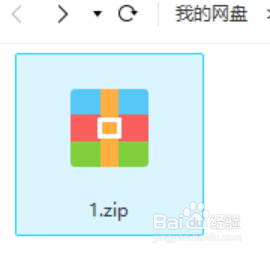
2.第一个方法就是充值百度网盘会员,充值会员后可以直接在百度网盘里打开压缩包文件。
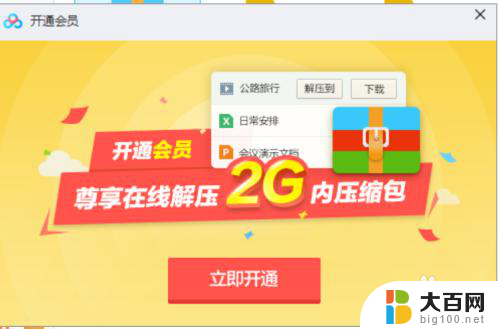
3.上面的是百度会员专享的特权,我还有个可以打开的方法。就是点击这个压缩包,然后点击下载。
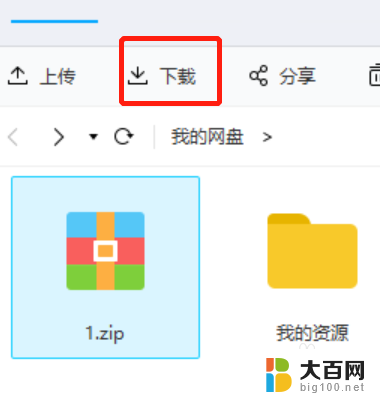
4.点击下载后选择需要保存的位置方便我们下载下来之后找到它,这里我们保存到电脑的桌面上。
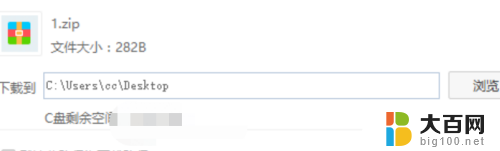
5.保存后百度网盘就会下载,下载完毕之后。我们在电脑的桌面上找到这个文件,然后双击打开就可以查看了。
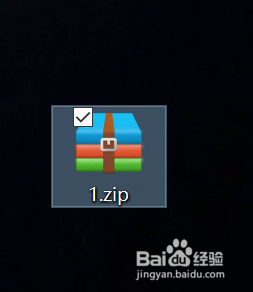
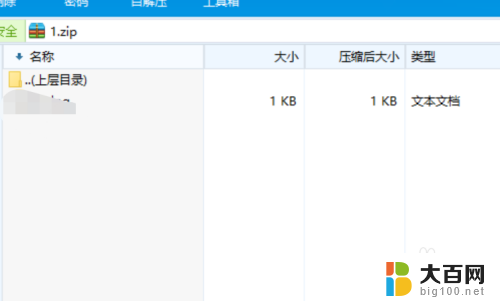
6.百度网盘会员只能在线打开2G以内的压缩文件,超级会员可以打开4G内的压缩包。想要打开大于4G的压缩包还是要下载到电脑上打开。

以上是关于如何打开百度网盘压缩文件的全部内容,如果你也遇到了同样的情况,请参照我的方法来处理,希望对大家有所帮助。
百度网盘压缩文件怎么打开 百度网盘压缩包打不开怎么办相关教程
- 百度网盘怎么解压zip压缩包 百度网盘zip文件损坏怎么修复
- 百度网盘怎么打不开 百度网盘客户端闪退怎么办
- 压缩文件解压后打不开 压缩文件无法解压怎么办
- 为什么压缩文件打不开 为什么压缩文件无法打开
- 如何打开一个加密的压缩包 加密压缩文件如何打开
- 微信打开压缩包 在微信上打开压缩文件的方法
- 电脑怎么压缩文件成压缩包 如何将文件压缩成压缩包
- 怎么变成压缩包 怎样把文件打包成压缩包
- 手机怎么将文件压缩打包 手机文件压缩方法
- 两个文件怎么压缩到一个压缩包 如何将多个文件打包成一个压缩包
- 苹果进windows系统 Mac 双系统如何使用 Option 键切换
- win开机不显示桌面 电脑开机后黑屏无法显示桌面解决方法
- windows nginx自动启动 Windows环境下Nginx开机自启动实现方法
- winds自动更新关闭 笔记本电脑关闭自动更新方法
- 怎样把windows更新关闭 笔记本电脑如何关闭自动更新
- windows怎么把软件删干净 如何在笔记本上彻底删除软件
电脑教程推荐